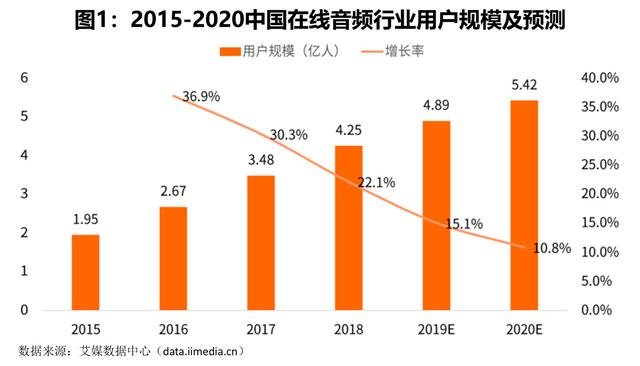超级方便的pdf阅读器(两款热门电子书阅读器PDF文件阅读体验分享)
当我们阅读一些扫描版的PDF文件时,无论在电脑还是在手机上,总是感觉和纸质书有很大差距,视觉上的阅读体验也不太好,经常有比较明显的留墨痕迹。
今天就来谈谈我使用另外一种阅读PDF文件工具的感受——用电子书看PDF。
iReader
目前,掌阅iReader电子书设置了PDF格式文件重新排版的功能(点击右上角“重排”),作为用户,我们能体验到的优化主要有以下四点:

1、PDF重排:可调整字号、行间距;
2、PDF裁边:可增大20%以上的阅读可视范围;
3、优化字体下载流程。
4、还可以点开菜单,选择横屏获得更佳效果。
进入“重排”功能后,能直接对扫描产生的文件字号重新调整,能使得一些原来字号比较小的文件更适合阅读,这点比较方便。但是页眉的设计还有待改善。

阅读纯文字PDF书籍,用电纸书墨水屏阅读的效果明显要比平板的液晶屏来得更舒服些,更还原纸质阅读感觉,更适合长时间的深度阅读。对于扫描时不太标准的PDF格式文件,还可以用iReader上的“智能对称”功能使扫描的文件在阅读器上可以更对称排列。
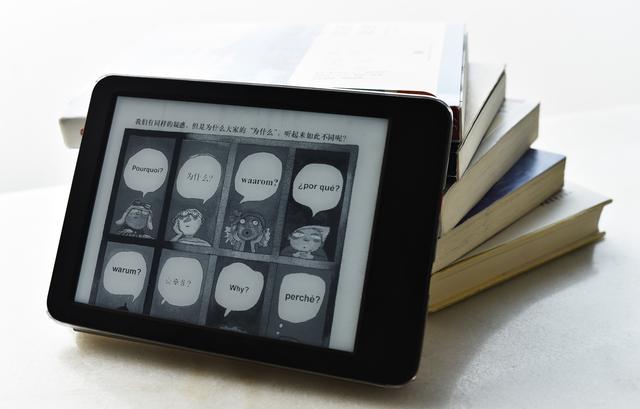
因为平时也会用电子书看一些漫画或绘本,所以大容量的存储空间是相当必要的。iReader电子书机身存储容量为8GB,绝对够用啦。也可以随时调整阅读灯的亮度。
画面基本会充满6.8英寸的屏幕,看PDF漫画时也基本不用放大了。

Kindle
用kindle打开PDF文字书籍进行阅读时,整个版面都算干净清晰,页眉页脚的版面相较于用电脑或手机屏幕看都更接近纸质阅读。
阅读时可以随时调整“显示设置”里的阅读偏好参数,可供调整的选项有:

对比度(阅读灯亮度)、页边距、屏幕显示方向。可惜没有对字号调整的功能。
再打开一个PDF漫画,黑色部分的呈现轮廓非常清晰,字体也比较清晰,分辨率算是很不错了,但灰色部分略有模糊。

不知道屏幕中画面四周的白边是不是特意设计的,整个画面并没有办法做到充满整个屏幕,尤其是下方有比较宽的白边。不过左下角随阅读界面显示电量这点不错。

综合来看,用电子书阅读器看PDF的视觉体验要比用电脑或手机强上不少,电子书对PDF的版面设计也让我们有
您可关注微信号【shumapingjia】
我们将回答您各种购机问题留言
,免责声明:本文仅代表文章作者的个人观点,与本站无关。其原创性、真实性以及文中陈述文字和内容未经本站证实,对本文以及其中全部或者部分内容文字的真实性、完整性和原创性本站不作任何保证或承诺,请读者仅作参考,并自行核实相关内容。文章投诉邮箱:anhduc.ph@yahoo.com